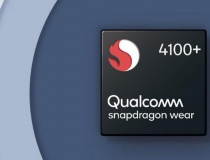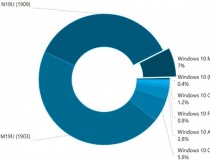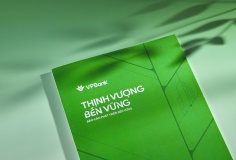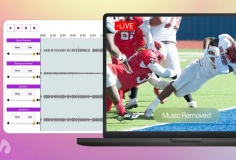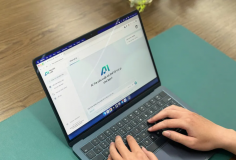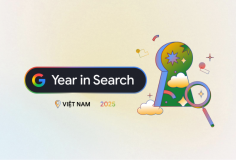Khắc phục lỗi "The Disk is write protected" khi cắm ổ USB trên Windows 7/8
Bài viết này sẽ chỉ ra một số nguyên nhân gây ra thông báo lỗi “The disk is write protected" và cách khắc phục.
- Error Messages For Windows: giúp bạn dịch các thông báo lỗi
- Cách khắc phục lỗi không cài được Java
- Khắc phục lỗi khi thêm tài khoản e-mail trên Windows 8
- Hotfix khắc phục lỗi địa chỉ trong Windows 8
- Khắc phục lỗi hiển thị các thư mục bị chậm trong Window Explorer
- Khắc phục lỗi thiếu file iertutil.dll trong Windows XP
- Khắc phục lỗi 2203, không cài được Office 2010, Java trong Windows 7
Đôi khi thao tác copy một file từ máy tính vào ổ đĩa USB của bạn không thể thực hiện được vì gặp thông báo lỗi “The disk is write protected. Remove the write-protection or use another disk” (Ổ đĩa đang ở chế độ chống ghi. Hãy gỡ bỏ chế độ chống ghi hoặc sử dụng ổ đĩa khác). Khi đó, bạn cần tìm hiểu nguyên nhân gây ra lỗi và khắc phục nó. Bài viết này sẽ chỉ ra một số nguyên nhân gây ra thông báo lỗi trên, áp dụng đối với hệ điều hành Windows 7 và Windows 8.
Nguyên nhân 1: Kiểm tra nút gạt
Hãy kiểm tra trên thiết bị USB xem có bộ phận điều khiển cứng trên đó (lẫy gạt để điều chỉnh chức năng của thiết bị) đang được gạt sang chế độ Lock (khóa) hay không. Khi đó bạn chỉ cần gạt về phía Unlock (mở khóa) là OK.

Nguyên nhân 2: Ổ đĩa bị đầy
Ổ đĩa của bạn liệu đã hết dung lượng trống cần thiết để ghi. Việc kiểm tra rất đơn giản, Click phải chuột vào ổ đĩa, chọn “Properties” sẽ cho bạn thấy dung lượng còn trống rõ ràng.

Nguyên nhân 3: Ghi đè lên một file “Read Only”
Nếu đang sao chép hoặc thay thế một file trên ổ đĩa nhưng file đó đã được thiết lập với thuộc tính “chỉ đọc”, bạn sẽ nhận được thông báo lỗi. Xử lý việc này khá đơn giản, chỉ việc thay đổi thuộc tính của file bằng cách kích phải vào file đó, chọn “Properties” rồi bỏ dấu chọn trong ô “Read Only” là xong.
Nguyên nhân 4: Vấn đề thiết lập bảo mật
Có thể do yêu cầu bảo mật dữ liệu từ phía công ty của bạn hoặc chiếc máy bạn đang sử dụng là máy dành cho nhiều người dùng, kỹ thuật viên của công ty đã thiết lập bảo mật cho máy tính để tránh việc sao chép file lung tung hoặc xóa mất file trên máy tính “công cộng” này. Khi đó, nếu vẫn muốn copy file dữ liệu trên máy tính đó, bạn cần đề nghị kỹ thuật viên quản trị máy tính của công ty bạn gỡ bỏ thiết lập chống ghi và cho phép bạn sao chép file.
Trong một vài trường hợp, bạn cũng có thể thay đổi thiết lập của máy bằng cách thay đổi thông số trong “Registry” theo cách như sau:
1. Dùng tổ hợp phím: giữ phím Windows Key sau đó nhấn R. hộp thoại “Run” sẽ hiện ra. Gõ tiếp “Regedit” sau đó nhấn “Enter”.
2. Lúc này cửa sổ “Registry” sẽ xuất hiện, bạn tìm đến mục StorageDevicePolies theo đường dẫn: HKEY_LOCAL_MACHINE System CurrentControlSet Control StorageDevicePolicies.
3. Tìm đến mục có tên “WriteProtect“ rồi xóa nó đi, còn nếu không thấy bạn vẫn làm theo các bước trên nhưng trong đường dẫn thay “HKEY_LOCAL_MACHINE” bằng “HKEY_CURRENT_USER“.

Trong trường hợp không tồn tại giá trị “WriteProtect” thì cách này không áp dụng được.
Nguyên nhân 5: Ổ đĩa bị lỗi
Ổ đĩa di động của bạn có thể đang ở trong tình trạng hỏng file hệ thống (những file này luôn tồn tại trên ổ của bạn, điều khiển sự làm việc của đĩa và luôn ở thuộc tính ẩn). Bạn cần phải định dạng lại ổ để nó có thể làm việc một cách trơn tru. Việc này sẽ xóa toàn bộ dữ liệu trên ổ đĩa với một thao tác hết sức đơn giản, bạn chỉ việc kích phải chuột vào ổ đĩa có vấn đề, chọn Format.
Nguyên nhân 6: Ổ đĩa đã hỏng
Khi bạn đã thực hiện hết tất cả những cố gắng ở trên mà vẫn không được thì lúc này có thể khẳng định đĩa của bạn đã “chết”. Cũng dễ hiểu thôi khi thiết bị đã hết hạn sử dụng. Theo thông tin từ các hãng sản xuất: mọi thiết bị như ổ đĩa ngoài đều có giới hạn về số lần đọc, ghi, rút ra, cắm vào v.v...
Thảo Nguyên (Theo Technipages)